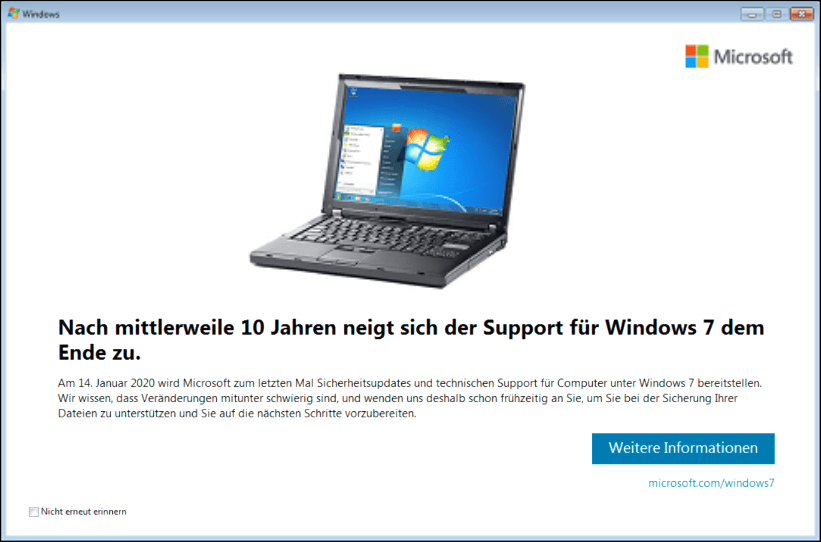
Microsoft bietet seit dem 14. Januar 2020 nicht mehr Windows 7 Support an. Es ist die Zeit, dass man sich von Windows 7 verabschiedet und auf ein neueres Betriebssystem, z. B. Windows 10, umsteigt.
In diesem Artikel zeigen wir Ihnen, was Ihnen das Windows 7 Ende bringt und was Sie tun können.
Wie kann ich mein Windows 7 System auf Windows 10 upgraden?
Auf ein anderes System wie Linux umzusteigen ist auch möglich, aber es könnte aufgrund der verschiedenen Entwickler und Technologien mehr potenzielle Konflikte verursachen. Im Vergleich zu anderen Systemen soll Windows 10 die optimale Auswahl sein.
Vor dem Upgrade
Obwohl Windows 10 die passendste Auswahl ist, bedeutet das jedoch nicht, dass Sie Ihren Windows-7-PC auf Windows 10 rücksichtslos upgraden können. Die Vorbereitungen zur Sicherheit sind immer notwendig.
Prüfen Sie, ob Ihr PC die Anforderungen vom Upgrade erfüllen kann
Bevor Sie sich für ein Upgrade auf Windows 10 entscheiden, stellen Sie bitte sicher, dass Ihr PC die folgenden Anforderungen erfüllen kann:
| Erforderlicher Prozessor | 1 GHz Prozessor oder schneller |
| Erforderlicher Arbeitsspeicher | 1 GB RAM für 32-Bit; 2 GB für 64-Bit |
| Erforderlicher Festplattenspeicher | Bis zu 20 GB freier Festplattenspeicher |
| Erforderliche Grafikkarte | Bildschirmauflösung 800 x 600 oder höher. DirectX® 9 Grafikprozessor mit WDDM-Treiber |
| Erforderliche Konnektivität | Internetverbindung (möglicherweise fallen Gebühren an) |
| Weitere Systemanforderungen | Microsoft-Konto ist für einige Funktionen erforderlich. Das Abspielen von DVDs erfordert separate Wiedergabesoftware |
| Zusätzliche Systemanforderungen | Sie müssen die enthaltenen Lizenzbedingungen akzeptieren, die ebenfalls unter microsoft.com/useterms verfügbar sind. Aktivierung erforderlich • Einzellizenz • 32 & 64-Bit auf USB 3.0 enthalten |
Falls Ihr PC diesen Anforderungen nicht gewachsen ist, müssen Sie Ihre Hardware-Geräte dementsprechend wechseln oder sich einen neuen PC mit vorinstalliertem Windows 10 System kaufen.
Ein Backup erstellen
Obwohl Sie während des Upgrades auswählen können, ob Sie Ihre persönlichen Dateien und Apps behalten möchten, ist es nicht 100% zu vermeiden, dass Ihre Daten während des Upgradeprozesses beschädigt oder verloren würden.
Es empfiehlt sich, dass Sie die wichtigen Daten wie Ihre Fotos oder Apps in einer externen Festplatte sichern oder auf einen Cloud-Speicher hochladen. Nach dem Upgrade können Sie die Daten einfach wieder auf Ihren PC übertragen.
Speicherplatz freigeben
Unnötige Softwares deinstallieren – Entfernen Sie die Softwares (insbesondere die Antivirensoftware) auf Ihrem PC, die Sie nicht mehr brauchen. Diese Softwares besitzen nicht nur den Speicherplatz Ihres Datenträgers, sondern könnten auch das Upgrade stören.
Drücken Sie auf Ihrer Tastatur gleichzeitig die Windowstaste + R, geben Sie appwiz.cpl ein und drücken Sie die Eingabetaste, um die Programme und Features aufzurufen.
Rechtsklicken Sie auf die zu deinstallierenden Softwares und klicken Sie auf Deinstallieren.
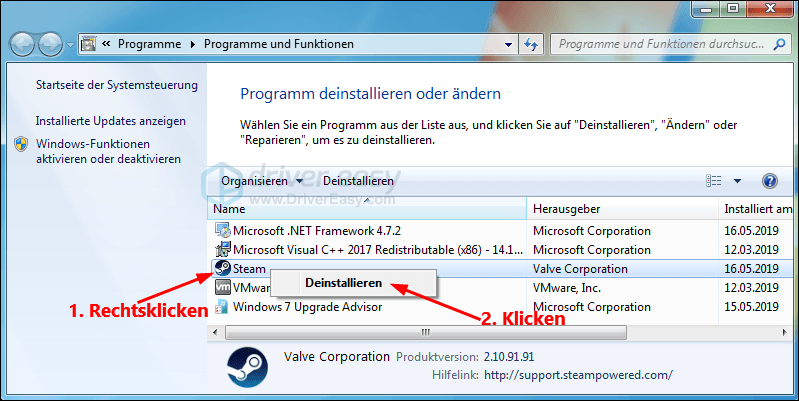
Datenträgerbereinigung durchführen – Löschen Sie die Programmreste und Datenmüll auf Ihrem PC, z.B die abgelaufenen Update-Dateien und die unnötigen temporären Dateien.
Drücken Sie auf Ihrer Tastatur gleichzeitig die Windowstaste + R, geben Sie cleanmgr ein und drücken Sie die Eingabetaste, um die Datenträgerbereinigung aufzurufen.
Bereinigen Sie gemäß den Anweisungen im Screenshot unten Ihren Datenträger.
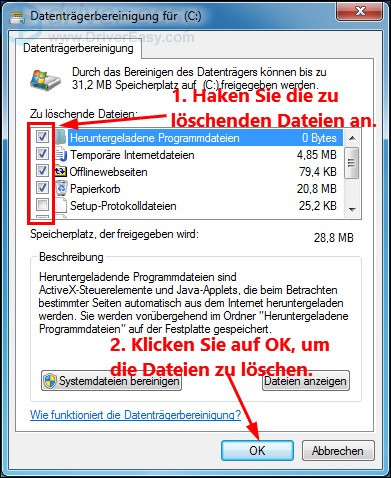
„Autostart“ bereinigen – Die Programme, die beim Hochfahren automatisch gestartet werden, könnten beim Upgrade Probleme verursachen, falls sie nicht richtig laufen würden. Es wäre besser, dass Sie den Autostart der Programme erst deaktivieren.
Drücken Sie auf Ihrer Tastatur gleichzeitig die Windowstaste + R, geben Sie msconfig ein und wechseln Sie auf die Registerkarte Systemstart.
Wählen Sie alle Autostart-Programme aus und klicken Sie auf Alle deaktivieren.
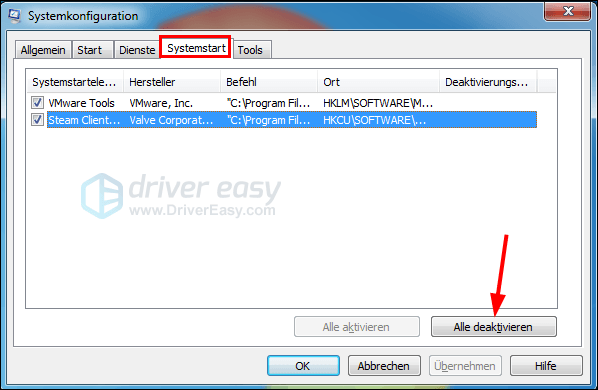
Verbundene Geräte entfernen
Ziehen Sie die unnötigen externen Geräte (Drucker, Scanner, Kamera usw.) ab, die den Umstieg auf Windows 10 beeinträchtigen könnten, da Ihr System immer probieren würde, diese verbundenen Geräte zu erkennen und behandeln.
Ihre Windows 7 Updates überprüfen
Um einen erfolgreichen Umstieg zu gewährleisten, müssen das aktuellste Service Pack 1 und alle bis Oktober 2015 erschienenen Updates auf Ihrem Windows-7-PC installiert sein.
Falls noch nicht, rufen Sie Windows Update auf, indem Sie im Suchfeld des Startmenüs nach Windows Update suchen, und installieren Sie zum letzten Mal Updates für Ihr Windows 7 System.
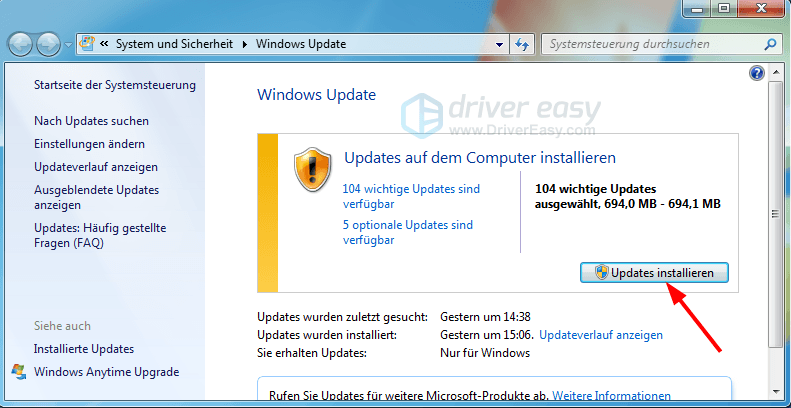
Ihren Product Key bereithalten
Ihr Product Key von Windows 7 ist auch gültig für Windows 10. Halten Sie Ihren ursprünglichen Product Key bei Ihnen bereit, um Windows 10 zu aktivieren wenn erfordert.
Anmerkung: Dieser Key lässt sich normalerweise auf der Unterseite Ihres Laptops oder irgendwo auf Ihrem PC-Gehäuse finden.
Upgraden Sie Ihren PC von Windows 7 auf Windows 10
Sobald Sie die oben genannten Vorbereitungen erledigt haben, können Sie das Upgrade beginnen.
1) Gehen Sie zur Microsoft Download Webseite und klicken Sie auf Tool jetzt herunterladen, um das Media Creation Tool zum Upgrade downzuloaden.
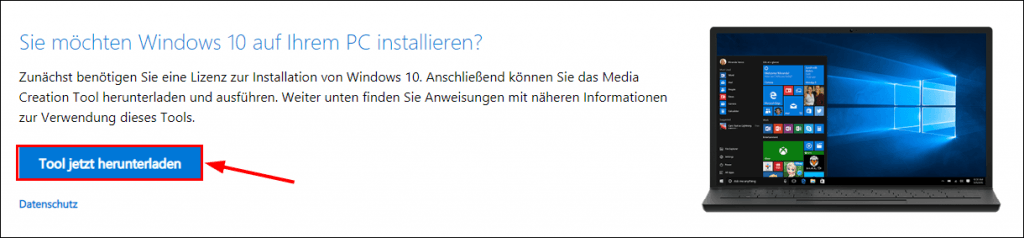
2) Führen Sie das Media Creation Tool aus.
3) Klicken Sie auf Akzeptieren.
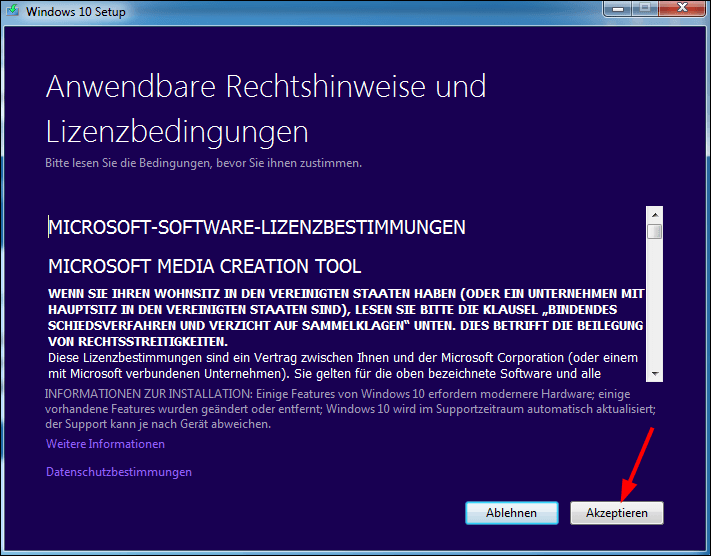
4) Wählen Sie Jetzt Upgrade für diesen PC ausführen aus und klicken Sie dann Weiter an.
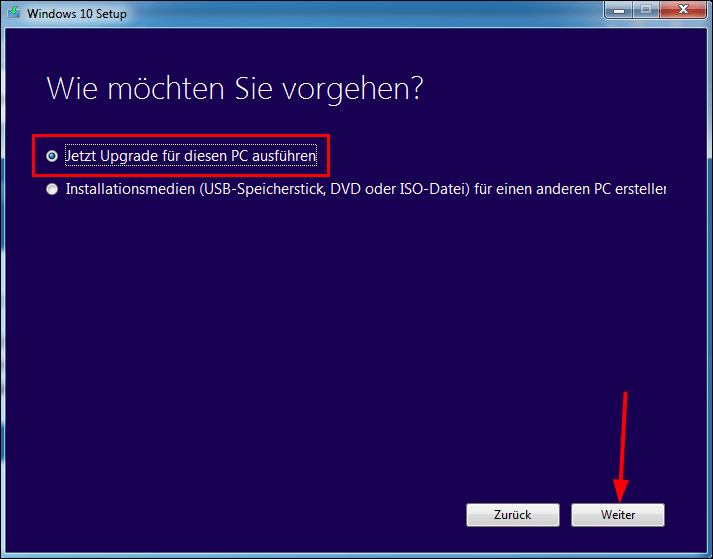
5) Geben Sie in die Leiste Ihren Product Key ein, wenn ein Fenster auftritt, das die Eingabe von Product Key auffordert, und klicken Sie dann auf Weiter.
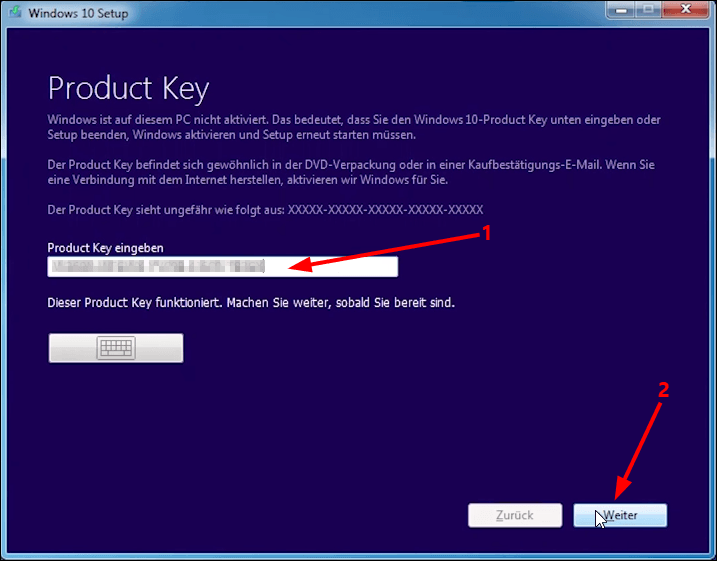
6) Klicken Sie einfach auf Installieren, wenn Sie Ihre persönlichen Dateien und Apps behalten möchten,
Falls Sie andere Einstellungen wollten, klicken Sie Ändern der zu behaltenden Elemente an und ändern Sie die Option.
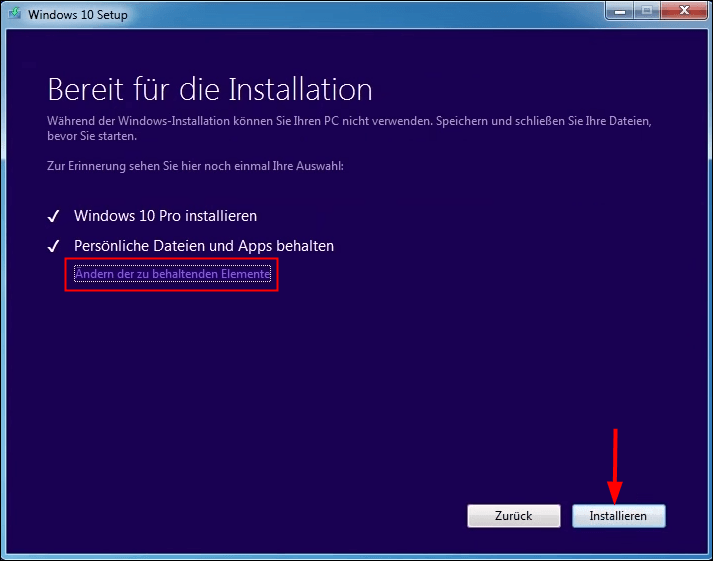
7) Die Installation fängt an. Warten Sie bitte geduldig, bis die Installation abgeschlossen ist.
8) Ihr PC wird nach der Installation automatisch in Windows 10 neu gestartet. Passen Sie die Einstellungen nach Ihren Bedürfnissen an. Nun ist Ihr Windows-10-PC fast bereit!
Nach dem Upgrade
Es gibt noch einige Dinge zu machen, die Ihr Gebrauchserlebnis bei Windows 10 verbessern können.
Auf Windows Updates überprüfen
Bevor Sie mit Ihrem neuen System arbeiten, prüfen Sie, ob es noch verfügbare Windows Updates gibt. Falls ja, installieren Sie sie, um Ihren PC auf dem neuesten Stand zu halten.
Drücken Sie auf Ihrer Tastatur gleichzeitig die Windowstaste + I, klicken Sie auf Update und Sicherheit und klicken Sie dann Nach Updates suchen an.
Sobald das System neue Updates finden, lassen sich die Updates automatisch installieren.
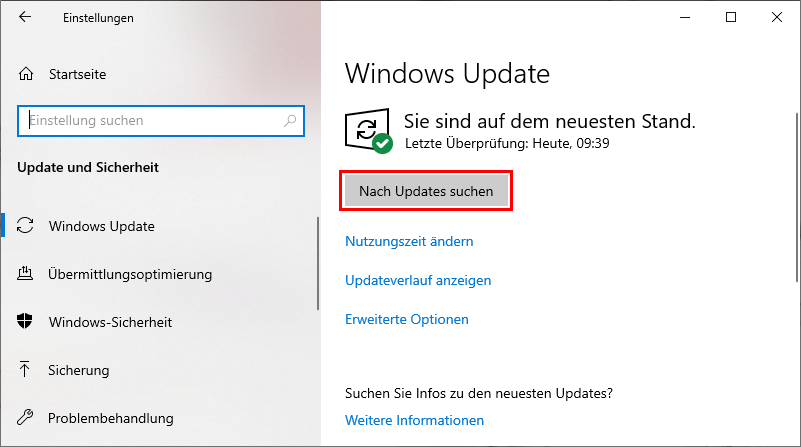
Ihre Treiber aktualisieren
Obwohl das Windows Update Ihre Treiber updaten wird, ist es noch möglich, dass einige veralteten oder inkompatiblen Treiber auf Ihrem PC nicht synchron aktualisiert werden. Dies könnte dazu führen, dass ein paar Geräte mit Ihrem PC nicht normal funktionieren können.
Sie können Ihre Geräte im Geräte-Manager auf fehlerhafte Treiber überprüfen. Die Geräte mit einem problematischen Treiber werden normalerweise mit einem Warnsymbol markiert. Dann können Sie sie nacheinander manuell aktualisieren, indem Sie auf der offiziellen Webseite des Geräteherstellers die neueste Treiberversion downloaden und dann installieren.
Falls Sie keine Zeit, Geduld oder Computerkenntnisse haben, Ihren Treiber manuell zu finden und zu installieren, können Sie es stattdessen mit Driver Easy automatisch machen.
Driver Easy ist ein Tool, das die Treiberupdates, welche Ihr Computer benötigt, automatisch erkennen, herunterladen und (falls Sie die PRO-Version haben) installieren kann.
Um die Treiber auf Ihrem PC zu aktualisieren, klicken Sie erst auf Jetzt scannen, um alle fehlerhaften Treiber zu erkennen, und klicken Sie dann einfach Alle aktualisieren an, um sie automatisch zu aktualisieren.
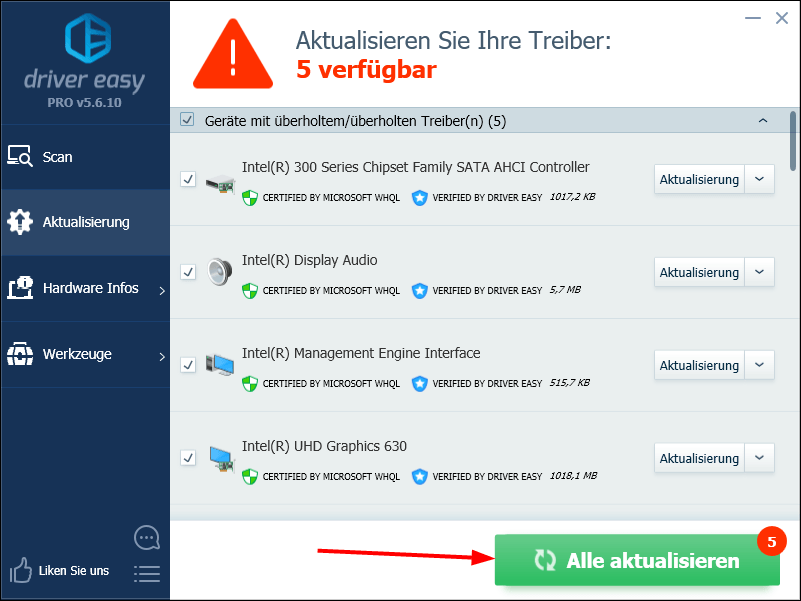
Was bedeutet Windows 7 Support Ende?
Seit dem 14. Januar 2020 stellt Microsoft keine Sicherheitsupdates, Patches oder anderen Supports mehr für PCs mit Windows 7 bereit. Das heißt, Microsoft wird den Windows 7 privaten Nutzern keine Hilfe mehr anbieten, wenn sie während der Verwendung von Windows 7 auf Probleme stoßen.
Sie können natürlich Windows 7 weiter verwenden. Aber es ist ganz riskant, dass Sie jeden Tag einen PC benutzen, der zu jeder Zeit von neuen Viren oder Malware angegriffen werden könnte, da dessen System keine effektiven Verteidigungen mehr hat, um Ihre Daten zu schützen.
Es wird daher empfohlen, dass Sie Ihren PC von Windows 7 auf Windows 10 upgraden, bevor Sie wegen des veralteten ungeschützten Systems unter Verlusten leiden.
Haben Sie Ihren Windows-7-PC erfolgreich auf Windows 10 upgegradet?
Wir hoffen, dass Ihnen dieser Artikel geholfen hat und das neue Windows 10 bei Ihnen gut läuft. Schreiben Sie einen Kommentar unten und teilen Sie Ihre Erfahrungen!





